Atualmente, a informação é armazenada e acedida de forma digital, o que não só simplifica a partilha e o armazenamento, como também facilita bastante o acesso. Imagine que descarregou um extenso artigo científico e pretende verificar se aborda um tema específico. Em vez de ler o artigo na íntegra, pode utilizar a função Ctrl+F para pesquisar o termo desejado. A capacidade de pesquisa textual é uma das grandes vantagens dos documentos digitais. Contudo, se precisar procurar num documento físico, como uma cópia impressa, terá de o ler manualmente. Mas, se o documento estiver impresso e não manuscrito, ainda pode recorrer a uma solução: o Ctrl + F, uma aplicação gratuita para Android que digitaliza o texto do documento, permitindo pesquisar por palavras ou frases.
O Ctrl + F é, essencialmente, uma ferramenta de digitalização de documentos, mas com a particularidade de incluir funcionalidades OCR e pesquisa de texto, o que a torna mais completa do que um mero digitalizador de documentos.
Após instalar a aplicação, basta tocar no botão da câmara para fotografar o documento que pretende analisar. Depois de capturar a imagem, use a ferramenta de contorno para remover quaisquer áreas da fotografia que não contenham texto.
Em seguida, selecione o idioma do texto e aguarde enquanto o Ctrl+F o processa. Este processo de leitura pode demorar algum tempo. Nos nossos testes com uma pequena amostra de texto, demorou cerca de um minuto.
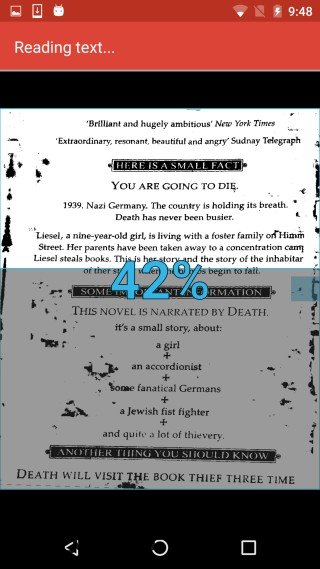
Quando a aplicação terminar de processar o texto, um botão de pesquisa surgirá no canto inferior direito. Ao tocar nele, poderá introduzir a palavra ou frase que procura. O aplicativo realiza a pesquisa em tempo real, enquanto digita, filtrando os resultados de acordo. Todas as correspondências serão destacadas na imagem, no local exato onde ocorrem.
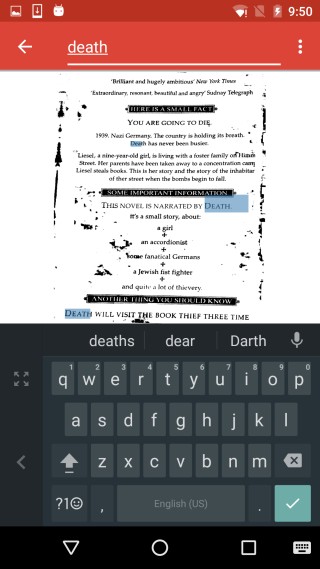
A funcionalidade de pesquisa do Ctrl+F é eficiente, mas a qualidade da imagem capturada pode não ser a ideal, podendo dificultar a correta identificação de palavras. Nos nossos testes, ao digitalizar a contracapa de um livro, a imagem não ficou muito nítida. Outras aplicações de digitalização de imagens apresentaram resultados superiores. A conversão da imagem em texto também é um pouco lenta. Apesar destas pequenas limitações, a aplicação continua a ser extremamente útil e poupa tempo considerável.
Instale o CTRL-F através da Google Play Store
Atualizado: 8 de dezembro de 2020 às 8h13